Kullanmak için iPhone XR'nizin kilidini açmak istiyorsunuz, ancak Face ID bir sorun mu? Yüz tanıma, beklemedeki cihazınızı kullanmaya başlamanın en güvenli ve en hızlı yollarından biri olduğundan, bu oldukça zahmetli olacaktır. Daha sonra, Face ID işlevini tekrar çalışır hale getirmeye çalışmak için izlenecek tüm adımları bu makale ile detaylandıracağız.
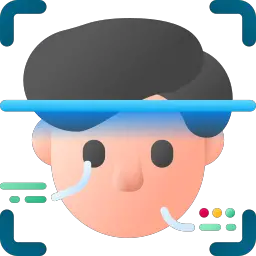
Face ID artık iPhone XR'nizde çalışmıyorsa cihazınızı yeniden başlatın
iPhone XR'nizin Face ID'sinde bir arıza fark ederseniz, cihazınızı kapatıp açın. Sonraki, girmek senin gizli erişim kodu ardından Face ID'yi tekrar kullanmayı deneyin. Cihazınızı yeniden başlatmak sorununuzu çözmüş olabilir. yıkmak de yüz keşif .
Sorunlu Yüz Kimliği: iPhone XR'nizin güncel olduğundan emin olun
Face ID'nin cihazınızda bir sorun olması durumunda olası güncellemeleri kontrol edin. Ardından, iOS'un en son sürümüne geçin ve ardından iPhone XR'nizde Face ID işlevini tekrar test edin.
Face ID işlevi, iPhone XR'nizle iyi ayarlanmış mı?
Öncelikle, Face ID özelliğinin cihazınızda doğru şekilde yapılandırıldığından emin olmanız gerekir. İşte nasıl:
- Oyunda görüşürüz ayarlar iPhone XR'nizin
- Ziyaret Face ID ve kod
- Emin ol Face ID düzgün bir şekilde yapılandırılmış ve tüm fonksiyonlar ile kullanmak istiyorsun, gibi iPhone'un kilidini aç örnek olarak, doğru aktive
Cihazınızın kilit açma koşulları optimum mu?
iPhone XR'nizde Face ID işlevini kullanmak istiyorsanız, parlaklık cihazınızın ya suffisante ve içinde bulduğunuz yeterince parlak ortam böylece yüz özelliklerinizin çoğu tanınabilir. Ayrıca, sizin yüz olup olmadığını iyi keşfedilmiş iPhone XR'nizin kamerası tarafından algılanmak istiyorsanız. eğer giyersen Güneş gözlüğü , onları kaldır. Ayrıca kilidi açarken cihazınızın kamerasını parmağınızla kapatmamaya dikkat edin.
TrueDepth kamera engellendi mi?
Ayrıca kameradan emin olun Gerçek Derinlik iPhone XR'nizin durumu açık. Toz veya kalıntı varsa, çıkarın. iPhone XR'nizin kamerasını bir yağ tabakası veya benzeri bir şey kaplıyorsa merceği temiz, kuru ve tüy bırakmayan bir havluyla temizleyin.
iPhone XR'nizde yüz tanıma sorunu: Face ID'yi sıfırlayın
iPhone XR'nizde Face ID'yi sıfırlamak mümkündür. Elbette bu işlevi daha sonra yeniden yapılandırmak mümkündür. İPhone XR'nizdeki Face ID işlevini sıfırlayabilmek için izlenecek adımları keşfedeceğiz:
- Oyunda görüşürüz ayarlar iPhone XR'nizin
- gitmek Face ID ve kod
- basın Réinitialiser Face ID
Face ID işlevini iPhone XR'nizde tekrar kurmak için izlemeniz gereken adımlar şunlardır:
- Oyunda görüşürüz ayarlar iPhone XR'nizin
- basın Yüz Kimliğini Yapılandır
- iPhone XR'nizde Face ID işlevini yeniden yapılandırın
iPhone XR'nizde yeni bir görünüm ayarlama
Amacıyla éviter les algılama arızaları yüzünüze iPhone XR'nizi ekleyerek yeni bir görünüm eklemenizi öneririz. Bu ikinci görünüm, fiziksel görünümünüzdeki değişikliklere uyum sağlayacaktır. Bunu nasıl yapacağımızı öğreneceğiz:
- Oyunda görüşürüz ayarlar iPhone XR'nizin
- basın Yüz Kimliğini Yapılandır
- basın Yeni bir görünüm yapılandırın
- Cihazınızın önünde durun ve yüzünüzü çerçeveye yerleştirin
- Çemberi tamamlamak için yüzünüzü yavaşça hareket ettirin
- basın Erişilebilirlik seçenekleri
- basın Devam et
- Çemberi tekrar tamamlayabilmek için yüzünüzü yavaşça hareket ettirin
- basın OK
Apple Desteği arayın ve iPhone XR'nize 2. bir dış görünüm ekleyin
Cihazınızın yüz tanıma hatası devam ederse şunları yapabilirsiniz: Apple satış sonrası servisiyle iletişime geçin cihazınızın onarılmasının mümkün olup olmadığını görmek için.
iPhone XR'nizde başka çözümler arıyorsanız, kategorideki diğer sayfalara göz atabilirsiniz: iPhone XR.

